Elementor es reconocido como uno de los maquetadores visuales para WordPress más utilizado dentro de su propio rubro. Tal es de esperar, que ofrezca facilidades para casi todos los gustos y colores de los usuarios. Incluso con funciones que a simple vista, no se puede saber que están ahí. Sin embargo, existen, aunque no de forma tan obvia. Dentro de ellos, tenemos la manera de modificar la visualización a pantalla completa.
Sabemos que a la hora de ofrecer un producto, sea el que sea, éste debe aprovechar al máximo el espacio donde se maneja. Bien sea físico, o virtual, ningún área debe dejarse descuidada, u ocupando un puesto sin sacarle realmente un beneficio que ayude a la empresa.
Por exagerado que suene, esto también puede aplicarse al diseño de las páginas web. De tal manera que existirán esos usuarios meticulosos, y deseosos por sacarle el jugo a sus propios recursos. Aumentando la visibilidad de la página es una forma de lograrlo, no sólo a lo ancho, sino también a lo alto.
Elementor es uno de esos maquetadores que te permiten hacerlo. Y de manera muy fácil y sencilla. Hoy te mostraremos, utilizando esta herramienta en particular, cómo lograr que tu página se vea en pantalla completa dentro del navegador.
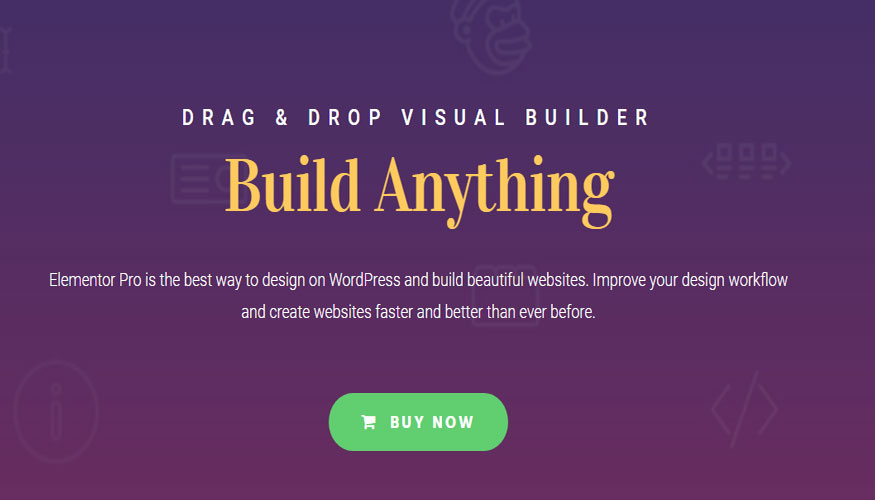
Modifica la pantalla completa de tu web en Elementor siguiendo estos simples pasos
- Edita la página que deseas cambiar con tu maquetador de Elementor.
- Ve a los ajustes que aparecen para dicha página
- Haz clic en Disposición
- Una vez allí, extiende toda esa sección
- Dirígete a la casilla donde aparece el Alto de la página
- Elige la opción que reza Ajustar a la pantalla
- Aprieta el botón de Publicar ¡y ya está!
Esta forma para lograr tener la pantalla completa de tu web en el navegador, también aplica a cualquier otro maquetador visual que estés usando. Básicamente el manejar esta clase de opciones se realiza de manera intuitiva. Si no sabías cómo hacerlo, y tenías el deseo, pues ya estás listo para ejercer el cambio que tu web necesitaba.
(También te puede interesar: Mejorar la velocidad de carga en Divi optimizando imágenes)











